Ha a Linux rendszerrel dolgozol, gyakran szükséged van arra, hogy ellenőrizd a fájlok tartalmát anélkül, hogy azokat azonnal szerkesztened kellene. Itt jönnek a cat, tail, head és more parancsok a képbe. Ezek lehetővé teszik számodra, hogy gyorsan és egyszerűen betekintést nyerj a szöveges fájlok tartalmába. Ebben az útmutatóban megtanulod, hogyan alkalmazd ezeket a négy parancsot hatékonyan, hogy releváns információkat olvass ki, és ellenőrizd, hogy bizonyos fájlok fontosak-e számodra.
Legfontosabb megállapítások
- A cat paranccsal megjelenítheted egy fájl teljes tartalmát.
- A head parancs a fájl első sorait mutatja meg.
- Ha a fájl utolsó sorait szeretnéd megnézni, a tail parancsot használod.
- A more parancs lehetővé teszi, hogy nagy fájlokban lapozva görgess, anélkül hogy szerkesztened kellene őket.
Lépésről lépésre útmutató
Először is, légy a Linux-rendszered parancssorában. Ezt az alkalmazást gyakran használják parancsok végrehajtására és adatok hatékony manipulálására.
1. A fájl tartalmának megjelenítése a cat paranccsal
A fájl teljes tartalmának megjelenítéséhez a cat parancsot használod. Tegyük fel, hogy van egy Tesztfájl nevű fájlod, amelyet ki szeretnél íratni.
Ez a parancs a fájl teljes tartalmát megjeleníti a terminálban. Ha hosszú fájljaid vannak, ez eltarthat egy ideig, mivel a teljes tartalom kiírásra kerül.
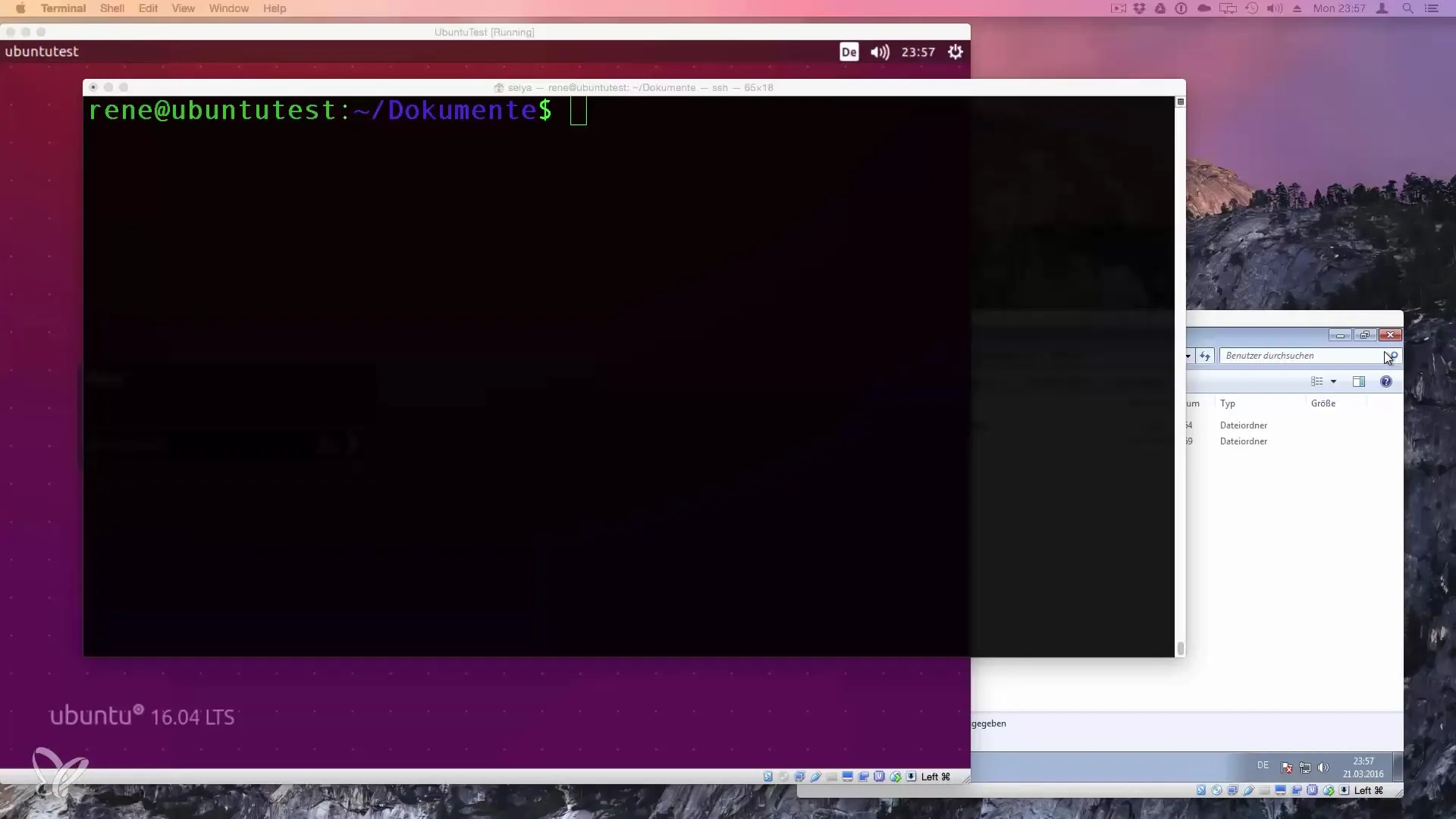
2. A fájl első sorainak ellenőrzése a head paranccsal
Ha csak a fájl első sorait szeretnéd, a head a megfelelő eszköz. A head segítségével egy fájl első tíz sorát mutathatod meg:
Így gyors áttekintést kapsz a fájl tartalmáról anélkül, hogy mindent végig kellene görgetned. Ha többet vagy kevesebbet szeretnél a standard mennyiségnél, megadhatsz specifikus sorokat az -n hozzáfűzésével:
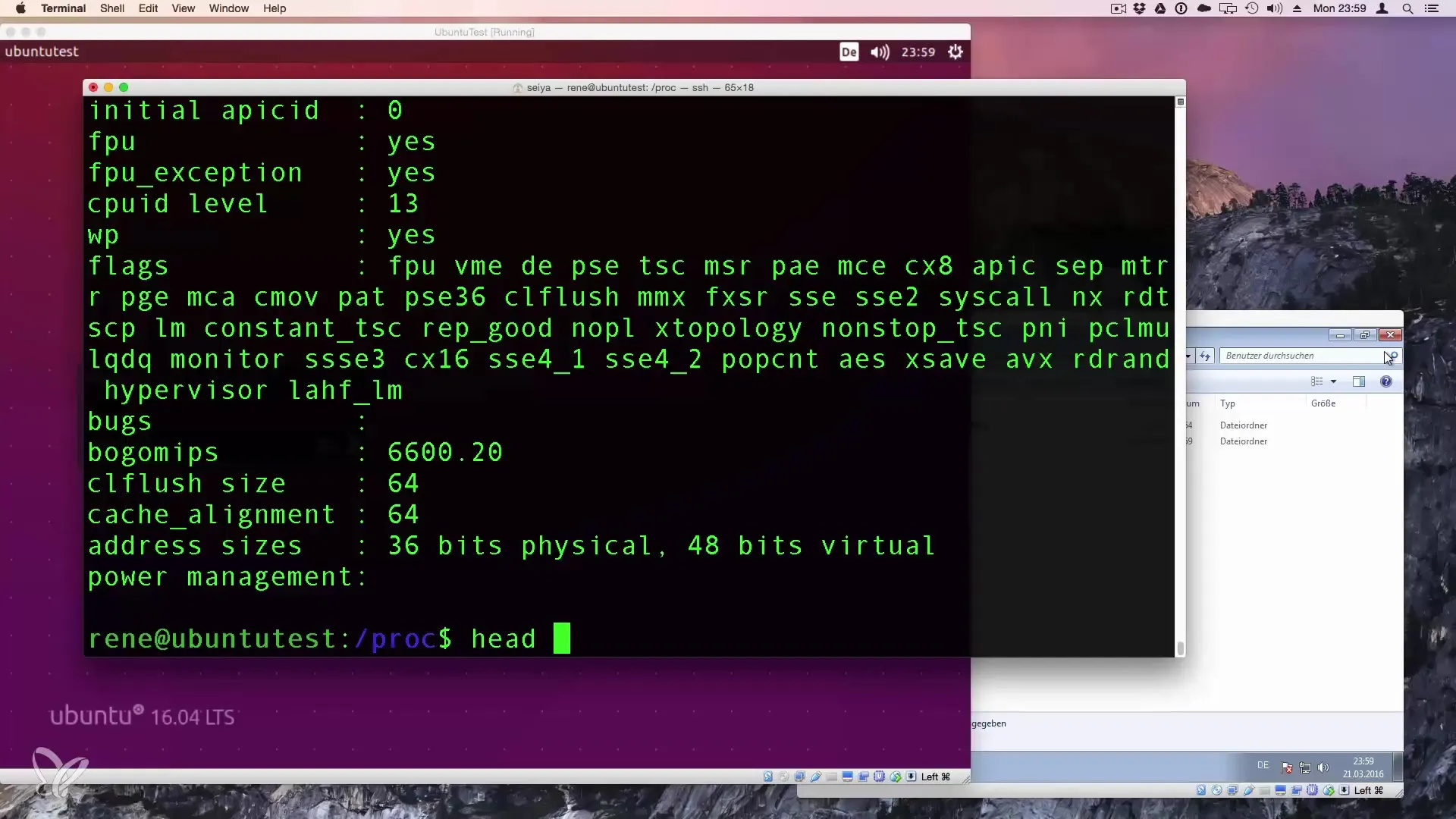
3. A fájl utolsó sorainak megjelenítése a tail paranccsal
A fájl utolsó sorainak megtekintésére a tail parancs hasznos. Ez például a naplófájlok esetében érdekes lehet. Íme egy példa:
Hasonlóan a head-hez, itt is módosíthatod a sorok számát:
Így megkapod az utolsó három sort. Ez különösen hasznos, ha a legújabb bejegyzéseket vagy módosításokat szeretnéd ellenőrizni egy fájlban.

4. Nagy fájlok lapozása a more paranccsal
Ha különösen hosszú fájlod van, gyakran áttekinthetőbb, ha lapozva nézed át. A more parancs lehetővé teszi, hogy lépésről lépésre lapozz egy fájlt:
Minden alkalommal, amikor megnyomod az Enter gombot, egy tovább lépsz. A szóköz gombbal egy teljes oldalt ugrasz. A folyamat befejezéséhez egyszerűen nyomj Q-t.
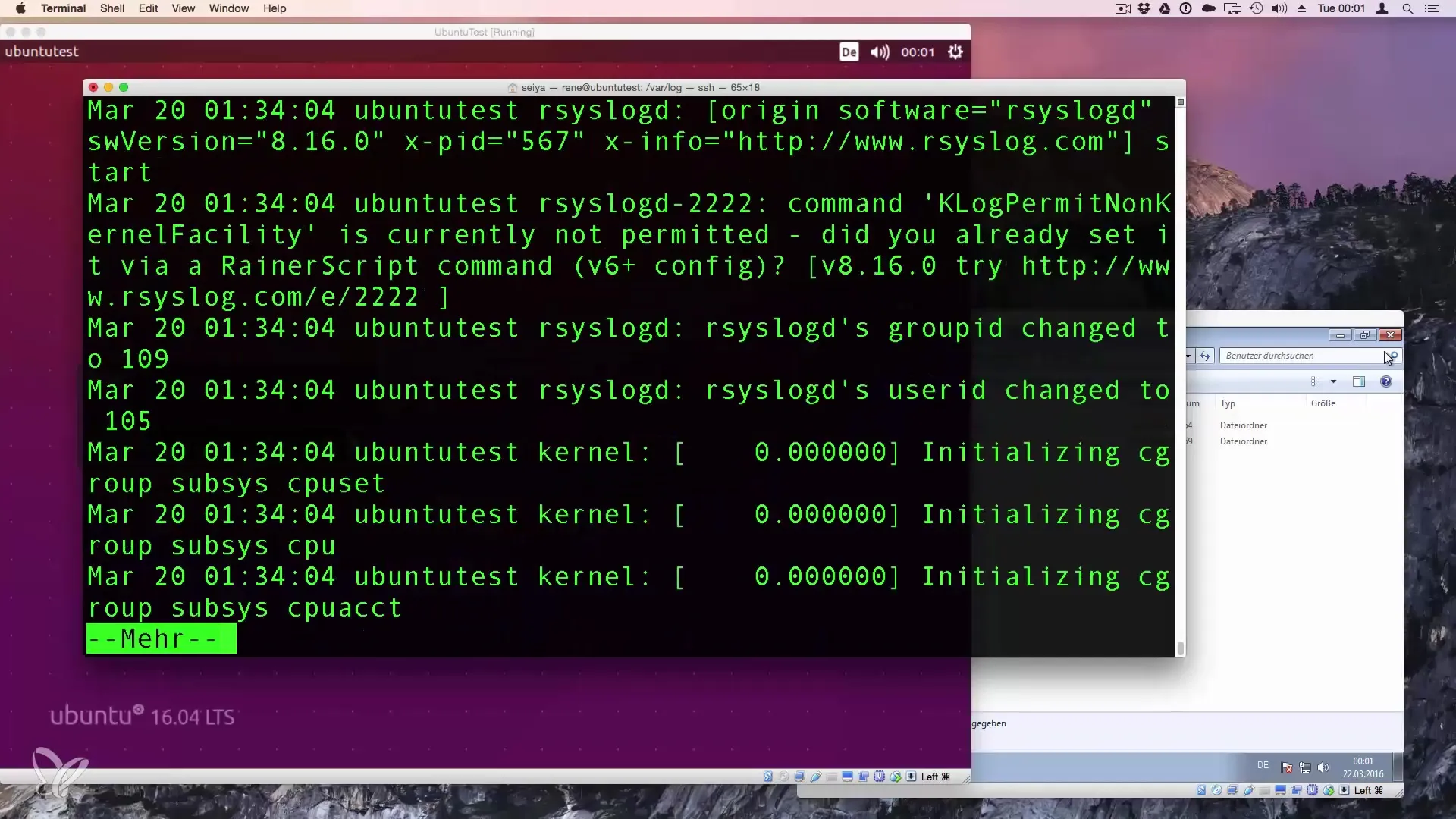
Ez a módszer különösen hasznos fájlok figyelésére, amelyek élő frissítéseket kapnak, mint például a naplófájlok, anélkül, hogy megnyitnád azokat egy szerkesztőben, és így esetleg eltorzítanád a módosításokat.
Összefoglalás – A fájlok tartalmának hatékony megtekintése Linux parancsok segítségével
Ebben az útmutatóban megtanultad, hogyan használd a cat, head, tail és more parancsokat, hogy hatékonyan olvass ki információkat a fájlokból. Mindegyik parancsnak megvan a maga specifikus haszna, hogy megkönnyítse a mindennapi életedet a Linux környezetben.
Gyakran ismételt kérdések
Hogyan tudom megjeleníteni egy fájl teljes tartalmát?A cat fájlnevet parancsot használva megjelenítheted egy fájl teljes tartalmát.
Hogyan mutassam meg csak az első öt sort egy fájlból?A head -n 5 fájlnevet parancsot használd az első öt sor ellenőrzéséhez.
Mit tegyek, ha csak a fájl utolsó három sorát szeretném látni?Használj tail -n 3 fájlnevet, hogy megjelenítse az utolsó három sort.
Hogyan navigálhatok egy rendkívül hosszú fájlban?A more fájlnevet parancs lehetővé teszi, hogy a fájlt lapozva nézd meg. Nyomj Enter-t egy sorhoz, vagy szóközt egy oldalhoz.
Hogyan állíthatom le a megtekintést a more parancsnál?Egyszerűen nyomd meg a Q billentyűt, hogy kilépj a parancsból.


